WRSA.exe는 무엇이며 제거해야 합니까?
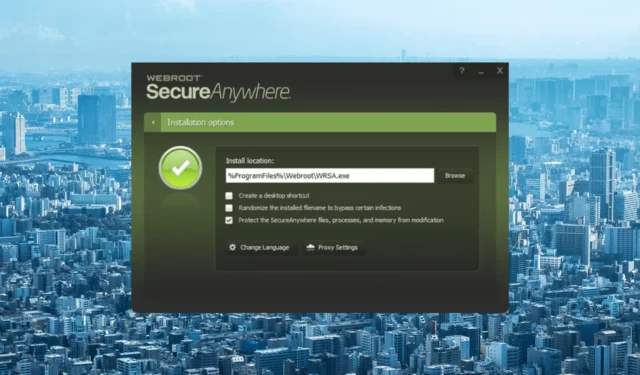
컴퓨터에서 Wrsa.exe라는 파일을 발견한 경우 해당 파일의 목적과 설치 상태를 유지하는 데 필요한지 여부가 궁금할 수 있습니다.
WRSA.exe 란 무엇입니까?
실시간 검색, 위협 감지 및 시스템 모니터링 과 같은 소프트웨어에서 제공하는 보안 기능 실행 및 관리와 같은 작업을 처리합니다 .
이 파일은 일반적으로 Webroot SecureAnywhere 소프트웨어의 설치 디렉터리에 있습니다. 이 실행 파일은 보안 프로그램이 제대로 작동하고 있음을 나타냅니다.
그러나 WRSA.exe에 문제가 발생하거나 문제가 의심되는 경우 최신 버전의 Webroot SecureAnywhere 소프트웨어를 설치했는지 확인해야 합니다.
소프트웨어를 더 이상 사용하지 않는 경우 이 파일은 쓸모가 없으므로 제거할 수 있습니다.
WRSA.exe를 어떻게 제거할 수 있습니까?
1. Webroot SecureAnywhere 종료
- 시스템 트레이(화면 오른쪽 하단)에서 Webroot SecureAnywhere 아이콘을 마우스 오른쪽 버튼으로 클릭합니다.
- 보호 종료 또는 이와 유사한 옵션을 선택하여 프로그램을 닫습니다.
2 . 프로세스를 수동으로 삭제
- Ctrl + Shift +를 눌러 작업 관리자를Esc 엽니다 .
- wsra.exe를 찾아 마우스 오른쪽 버튼을 클릭하여 작업 끝내기를 선택하여 프로세스를 종료합니다.
3. Webroot SecureAnywhere 제거
- Windows +를 눌러 실행R 대화 상자를 엽니다 .
- appwiz.cpl 을 입력 하고 확인을 클릭하여 프로그램 및 기능 창을 엽니다 .
- 설치된 프로그램 목록에서 Webroot SecureAnywhere를 찾습니다.
- 마우스 오른쪽 버튼으로 클릭하고 제거 를 선택합니다 .
- 화면의 지시에 따라 제거 프로세스를 완료하십시오.
4. 나머지 Webroot 파일 제거
- Windows +를 눌러 실행R 대화 상자를 다시 엽니다 .
- %ProgramData%를 입력 하고 확인을 클릭하여 ProgramData 폴더를 엽니다 .
- WRData 또는 Webroot 폴더를 찾아 삭제합니다. 이 작업을 수행하려면 관리 권한이 필요할 수 있습니다.
5. Webroot 레지스트리 항목 제거
- Windows +를 눌러 실행R 대화 상자를 엽니다 .
- regedit를 입력 하고 확인을 클릭하여 레지스트리 편집기를 엽니다 .
- 다음 키로 이동합니다.
Computer\HKEY_LOCAL_MACHINE\SOFTWARE\Microsoft\Windows\CurrentVersion\Uninstall - Webroot SecureAnywhere 와 관련된 하위 키를 찾아 마우스 오른쪽 버튼을 클릭하고 삭제를 선택하여 항목을 제거합니다.
완료되면 컴퓨터를 다시 시작하여 변경 사항을 저장하십시오.
따라서 Windows 컴퓨터에서 WRSA.exe 및 관련 구성 요소가 의심스럽거나 쓸모가 없는 경우 PC에서 제거하는 자세한 단계는 다음과 같습니다.
향후 이러한 문제를 방지하려면 항상 Windows 운영 체제를 최신 상태로 유지하고 일주일에 한 번 맬웨어 검사를 예약하고 이메일에서 의심스러운 첨부 파일을 다운로드하지 않도록 해야 합니다.
아래 의견 섹션에서 해당 주제에 대한 정보, 팁 및 경험을 자유롭게 제공해 주십시오.


답글 남기기